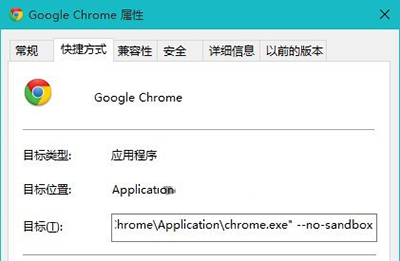萬盛學電腦網 >> Mac OS教程 >> MAC OS X常用快捷鍵匯總
MAC OS X常用快捷鍵匯總
隨著大家對電子產品質量要求的提高,越多越多的小伙伴換上了MAC電腦。MAC電腦有著比普通PC機更高的質量,同時,MAC系統也具有著較好的穩定性。不過MAC也有不好的地方,那就是與PC機大不相同的鍵盤和快捷鍵,常常讓新手們,花上更多的時間去尋找他們。現在小編就為各位新手用戶們,整理了一下MAC OS X的一些常用快捷鍵。

Mac OS X 快捷鍵
啟動快捷鍵
按下按鍵或組合鍵,直到所需的功能出現(例如,在啟動過程中按住 Option 直到出現“啟動管理程序”,或按住 Shift 直到出現“安全啟動”)。提示:如果啟動功能未起作用,而您使用的是第三方鍵盤,請連接 Apple 鍵盤,然後再試一次。
按鍵或組合鍵 功能
Option 顯示所有可引導宗卷(啟動管理程序)
Shift 執行安全啟動(以安全模式啟動)
C 從可引導磁盤啟動(DVD、CD)
T 以 FireWire 目標磁盤模式啟動
N 從 NetBoot 服務器啟動
X 強制 Mac OS X 啟動(如果存在非 Mac OS X 啟動宗卷)
Command-V 以詳細模式啟動
Command-S 以單用戶模式啟動
上一頁12345678下一頁共8頁
Finder 快捷鍵
組合鍵功能
Command-A 選中最前面的 Finder 窗口中的所有項(如果未打開任何窗口則選中桌面內容)
Option-Command-A 取消選擇所有項
Shift-Command-A 打開“應用程序”文件夾
Command-C 拷貝所選項/文本至夾紙板
Shift-Command-C 打開“電腦”窗口
Command-D 復制所選項
Shift-Command-D 打開桌面文件夾
Command-E 推出
Command-F 查找任何匹配 Spotlight 屬性的內容
Shift-Command-F 查找 Spotlight 文件名匹配項
Option-Command-F 導航到已打開的 Spotlight 窗口中的搜索欄
Shift-Command-G 前往文件夾
Shift-Command-H 打開當前所登錄用戶帳戶的個人文件夾
Command-I 顯示簡介
Option-Command-I 顯示檢查器
Control-Command-I 獲得摘要信息
Shift-Command-I 打開 iDisk
Command-J 調出“顯示”選項
Command-K 連接服務器
Shift-Command-K 打開“網絡”窗口
Command-L 為所選項制作替身
Command-M 最小化窗口
Option-Command-M 最小化所有窗口
Command-N 新建 Finder 窗口
Shift-Command-N 新建文件夾
Option-Command-N 新建智能文件夾
Command-O 打開所選項
Shift-Command-Q 注銷
Option-Shift-Command-Q 立即注銷
Command-R 顯示(替身的)原身
Command-T 添加到工具條
Shift-Command-T 添加到個人收藏
Option-Command-T 在 Finder 窗口中隱藏工具欄/顯示工具欄
Shift-Command-U 打開“實用工具”文件夾
Command-V 粘貼
Command-W 關閉窗口
Option-Command-W 關閉所有窗口
Command-X 剪切
上一頁12
345678下一頁共8頁
Option-Command-Y 幻燈片顯示(Mac OS X 10.5 或更高版本)
Command-Z 還原/重做
Command-1 以圖標顯示
Command-2 列表方式顯示
Command-3 以分欄方式顯示
Command-4 以 Cover Flow 方式顯示(Mac OS X 10.5 或更高版本)
Command-,(Command 加逗號鍵) 打開 Finder 偏好設置
Command-`(重音符鍵 - 美式英語鍵盤布局中 Tab 鍵的上方) 循環顯示打開的 Finder 窗口
Command-Shift-? 打開 Mac 幫助
Option-Shift-Command-Esc(按住三秒鐘)- 僅 Mac OSXv10.5、v10.6 或更高版本 強制退出最前面的應用程序
Command-[ 後退
Command-] 前進
Command-上箭頭 打開所含文件夾
Control-Command-上箭頭 在新窗口中打開所含文件夾
Command-下箭頭 打開高亮顯示的項
Command-Tab 切換應用程序 - 向前循環
Shift-Command-Tab 切換應用程序 - 向後循環
Command-Delete 移到廢紙簍
Shift-Command-Delete 清倒廢紙簍
Option-Shift-Command-Delete 清倒廢紙簍(不顯示確認對話框)
空格鍵(或 Command-Y) 快速查看(Mac OS X 10.5 或更高版本)
拖移時按 Command 鍵 將拖移的項移到其他宗卷/位置(按住按鍵時指針圖標發生變化 - 請參閱此文章)
拖移時按 Option 鍵 拷貝拖移的項(按住按鍵時指針圖標發生變化 - 請參閱此文章)
拖移時按 Option-Command 組合鍵 為拖移的項制作替身(按住按鍵時指針圖標發生變化 - 請參閱此文章)
應用程序和其他 Mac OS X 鍵盤命令
注:有些應用程序可能不支持以下所有應用程序組合鍵。
上一頁123
45678下一頁共8頁
組合鍵 功能
Command-空格鍵 顯示或隱藏 Spotlight 搜索欄(如果安裝了多語種,則可能循環顯示啟用的語系)
Option-Command-空格鍵 顯示 Spotlight 搜索結果窗口(如果安裝了多語種,則可能循環顯示某一語系下的鍵盤布局和輸入法)
Command-Tab 在打開的應用程序列表中,向下移動到下一個最近使用的應用程序
Shift-Command-Tab 在打開的應用程序列表中向上移動(按最近使用時間排序)
Shift-Tab 按反方向浏覽各控件
Control-Tab 聚焦對話框中的下一組控件或聚焦下一個表格(當 Tab 移到下一個單元格時)
Shift-Control-Tab 聚焦上一組控件
Command-esc 打開 Front Row(如果已安裝)
Option-推出鍵 從備選光盤驅動器中推出(如果已安裝)
Control-推出鍵 顯示關機對話框
Option-Command-推出鍵 使電腦進入睡眠模式
Control-Command-推出鍵 退出所有應用程序(會讓您先存儲對已打開文稿所作的更改),然後重新啟動電腦
Control Option-Command-推出鍵 退出所有應用程序(會讓您先存儲對已打開文稿所作的更改),然後關閉電腦
fn-Delete 向前刪除(適用於便攜式 Mac 的內建鍵盤)
Control-F1 切換全鍵盤控制開或關
Control-F2 聚焦菜單欄
Control-F3 聚焦 Dock
Control-F4 聚焦活躍窗口或下一個窗口
Shift-Control-F4 聚焦上一個活躍窗口
Control-F5 聚焦工具欄
Control-F6 聚焦第一個(或下一個)面板
Shift-Control-F6 聚焦上一個面板
上一頁1234
5678下一頁共8頁
Control-F7 臨時覆蓋窗口和對話框中的當前鍵盤控制模式
F9 拼貼或取消拼貼所有打開的窗口
F10 拼貼或取消拼貼當前活躍應用程序中所有打開的窗口
F11 隱藏或顯示所有打開的窗口
F12 隱藏或顯示 Dashboard
Command-` 激活最前面的應用程序中下一個打開的窗口
Shift-Command-` 激活最前面的應用程序中上一個打開的窗口
Option-Command-` 聚焦窗口抽屜
Command- -(減號) 縮小所選項
Command-{ 使所選內容左對齊
Command-} 使所選內容右對齊
Command-| 使所選內容居中對齊
Command-: 顯示“拼寫”窗口
Command-; 查找文稿中拼寫錯誤的詞
Command-, 打開最前面的應用程序的偏好設置窗口(前提是應用程序支持此快捷鍵)
Option-Control-Command-, 降低屏幕對比度
Option-Control-Command-。 增強屏幕對比度
Command-? 在幫助顯示程序中打開應用程序的幫助
Option-Command-/ 打開或關閉字體平滑
Shift-Command-= 放大所選項
Shift-Command-3 將屏幕捕捉到文件
Shift-Control-Command-3 將屏幕捕捉到夾紙板
S